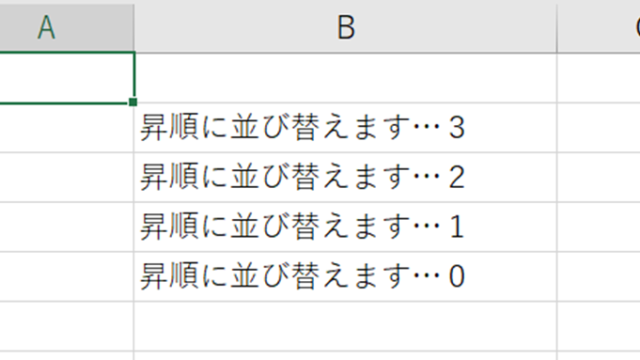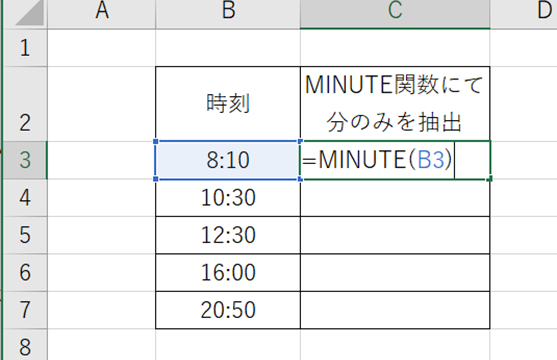この記事では、VBAマクロでセルの値を取得して変数に入れる方法(ループ、シート指定、配列、空白まで)、について解説していきます。
ポイントとしては、
`Range`,
`Cells`,
`For Next`ループ、
`If`文
を使用することです。
マクロ初心者でもわかりやすいように、変数名を`aaaaa変数aaaaa`といった名称にしています。
そのため、あなた自身がご活用の際には、ここを適切な(英語表記でしっくりくるものが一般的)ものに変更してご活用くださいね。
それでは詳しく見ていきましょう!
VBAマクロでセルの値を取得して変数に入れる方法
それではまず、セルの値を取得して変数に入れる方法について解説していきます。この手法は、特定の列に注目して、2行目から最終行までのデータをループ処理する際に特に有用です。
Alt + F11にてVBE画面を開いて、以下のコードをコピペしましょう。
Sub aaaaagetCellValueaaaaa()
Dim aaaaaworksheetaaaaa As Worksheet
Set aaaaaworksheetaaaaa = ThisWorkbook.Sheets("Sheet1")
Dim aaaaalastRowaaaaa As Long
aaaaalastRowaaaaa = aaaaaworksheetaaaaa.Cells(aaaaaworksheetaaaaa.Rows.Count, "OK").End(xlUp).Row
Dim aaaaaivariableaaaaa As Variant
For aaaaaiiiiiiiiiiaaaaa = 2 To aaaaalastRowaaaaa
aaaaaivariableaaaaa = aaaaaworksheetaaaaa.Cells(aaaaaiiiiiiiiiiaaaaa, "OK").Value
' ここでaaaaaivariableaaaaaを使用して処理を行います
Debug.Print aaaaaivariableaaaaa ' コンソールに値を出力
Next aaaaaiiiiiiiiiiaaaaa
End Sub
コードのAlt+F8を押し、マクロ選択画面で`aaaaagetCellValueaaaaa`関数を実行します。
このコードは、特定の列(この場合は”OK”列)に注目し、2行目から最終行までのセルの値を取得し(ループさせて)、それぞれの値をコンソールに出力するコードとなっています!
VBAマクロでシート指定でセルの値を取得して変数に入れる方法
続いては、特定のシートを指定してセルの値を取得し、変数に格納する方法について解説していきます。
以下ではSheet2を指定するものになっています。
Alt + F11にてVBE画面を開いて、以下のコードをコピペしましょう。
Sub aaaaagetCellValueFromSheetaaaaa()
Dim aaaaaworksheetaaaaa As Worksheet
Set aaaaaworksheetaaaaa = ThisWorkbook.Sheets("Sheet2")
Dim aaaaaivalueaaaaa As Variant
aaaaaivalueaaaaa = aaaaaworksheetaaaaa.Range("A5").Value
' ここでaaaaaivalueaaaaaを使用して処理を行います
Debug.Print aaaaaivalueaaaaa ' コンソールに値を出力
End Sub
コードのAlt+F8を押し、マクロ選択画面で`aaaaagetCellValueFromSheetaaaaa`関数を実行します。
この方法は、`Sheet2`の`A5`セルの値を取得し、それを変数に格納してさらに処理を行う場合に有用です。
まとめ VBAマクロでセルの値を取得して変数に入れる方法(シート指定、配列、空白まで)【Range, Cells, For Next, If】
ここでは、VBAマクロでセルの値を取得して変数に入れる方法(ループ、シート指定、配列、空白まで)【Range, Cells, For Next, If】について確認しました。
マクロをマスターしてさらに快適に過ごしていきましょう(^^)/